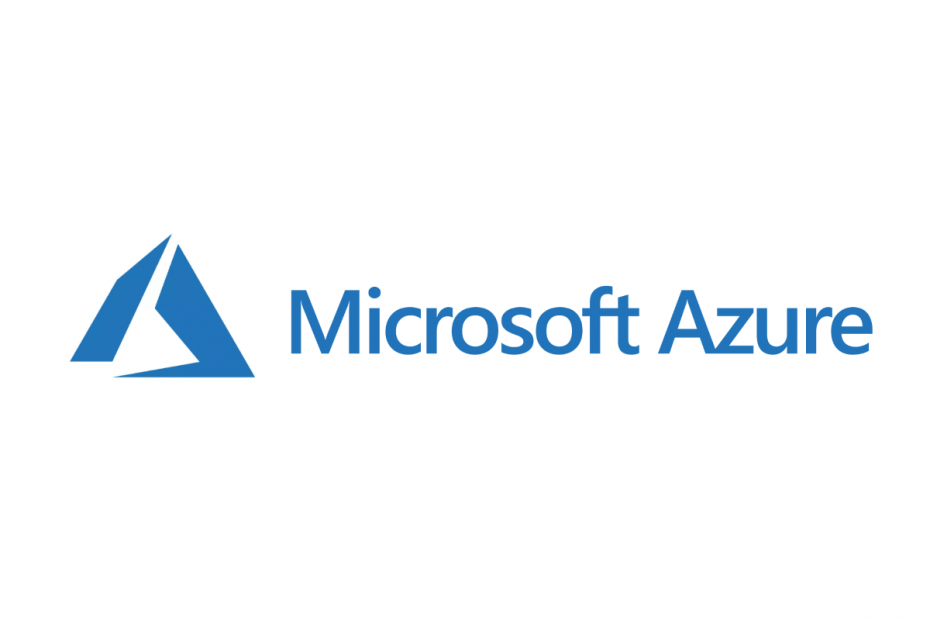
Este software mantendrá sus controladores en funcionamiento, lo que lo mantendrá a salvo de errores comunes de computadora y fallas de hardware. Verifique todos sus controladores ahora en 3 sencillos pasos:
- Descarga DriverFix (archivo de descarga verificado).
- Hacer clic Iniciar escaneo para encontrar todos los controladores problemáticos.
- Hacer clic Actualizar los controladores para conseguir nuevas versiones y evitar averías en el sistema.
- DriverFix ha sido descargado por 0 lectores este mes.
Azure AD Join es un servicio popular, pero muchos usuarios informaron Algo salió mal error en Azure AD Join. Este error puede causar una variedad de problemas, pero en el artículo de hoy intentaremos solucionarlo de una vez por todas.
¿Qué hacer si la unión a Azure AD ha fallado?
- Desactivar la unión a Azure AD
- Permitir que los usuarios se unan a sus dispositivos
- Aumentar el límite de dispositivos
- Elimina algún dispositivo para la persona que experimenta el error
1. Desactivar la unión a Azure AD

Para arreglar Algo salió mal Error de unión de Azure AD, los usuarios sugieren deshabilitar la unión de Azure AD por completo. Para hacer eso, siga estos pasos:
- En su navegador, vaya al portal de Azure.
- Inicie sesión con su cuenta de usuario en su Azure Active Directory inquilino con el mínimo de derechos de administrador global. Realice una verificación de múltiples factores si se le solicita.
- Haga clic en Azure Active Directory desde el panel izquierdo.
- Navegar a Dispositivos.
- En el Dispositivos ventana, haga clic en Configuración de dispositivo.
- Colocar El usuario puede unir dispositivos a Azure AD opción a Ninguno. Tenga en cuenta que esto se aplicará a todos los dispositivos basados en Windows 10
- Ahora establezca El usuario puede registrar sus dispositivos con Azure AD a Ninguno. Esto desactivará la unión al lugar de trabajo basada en Azure para Androide y iOS dispositivos.
- prensa Ahorrar y cierre el navegador.
Con este método, no tendrá que alterar la configuración todavía. Tenga en cuenta que en Azure AD Connect, las dos opciones mencionadas anteriormente no están relacionadas con la sincronización de dispositivos.
2. Permitir que los usuarios se unan a sus dispositivos
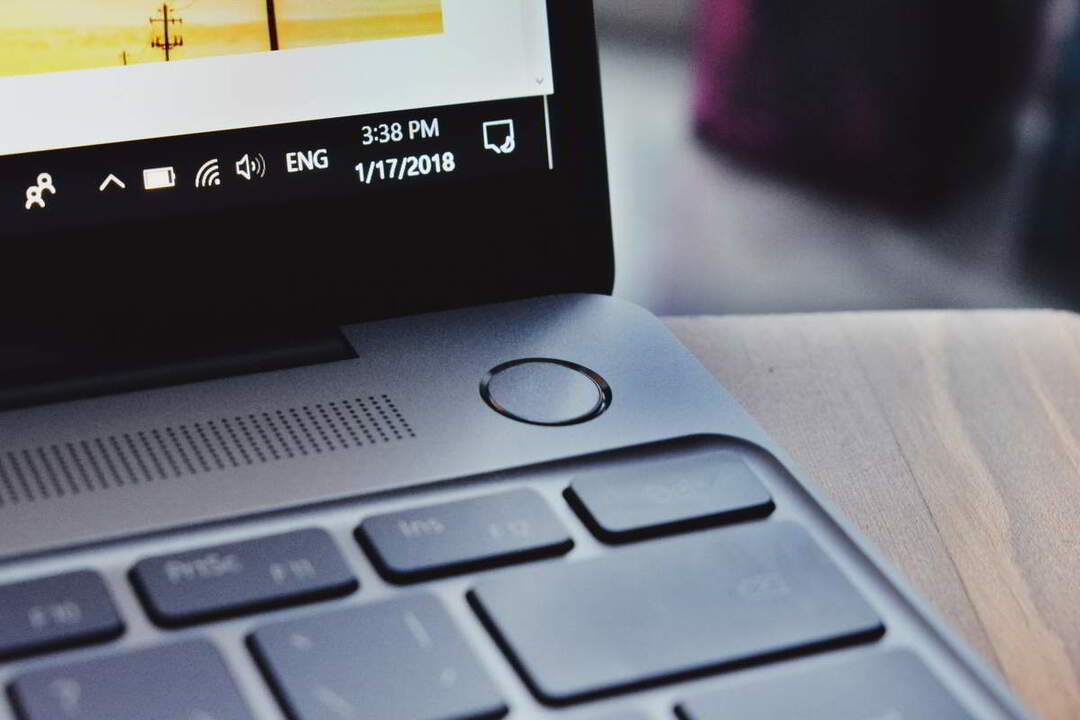
En algunas organizaciones, los administradores utilizan su propia cuenta para administrar los dispositivos de unión de Azure AD. Con esto, omiten la conducta BYOD predeterminada de los derechos de administrador local de la cuenta de usuario.
En realidad, el administrador es el único con derechos de administrador local en todos los demás dispositivos, pero esto rompe el proceso en las organizaciones que utilizan Microsoft Intune.
Sin embargo, cada característica, producto y tecnología de Microsoft se utiliza en diferentes métodos que no fueron planeados por Microsoft, y esta no es una característica de la que querría abusar. Por lo tanto, asegúrese siempre de permitir que los usuarios se unan a sus dispositivos con sus propias cuentas cuando quiera aprovechar Azure AD Join.
3. Aumentar el límite de dispositivos
Es posible que aumente el límite de dispositivos de unión de Azure AD y, al hacerlo, corrija el Algo salió mal error en Azure AD Join.
- Vaya a su navegador y navegue hasta Portal de Azure.
- Inicie sesión con su cuenta de usuario en su inquilino de Azure Active Directory con el mínimo de derechos de administrador global.
- Navegar a Azure Active Directory desde el lado izquierdo.
- Dirígete al Dispositivos > Configuración de dispositivo.
- Colocar Número máximo de dispositivos por uso a un valor deseado.
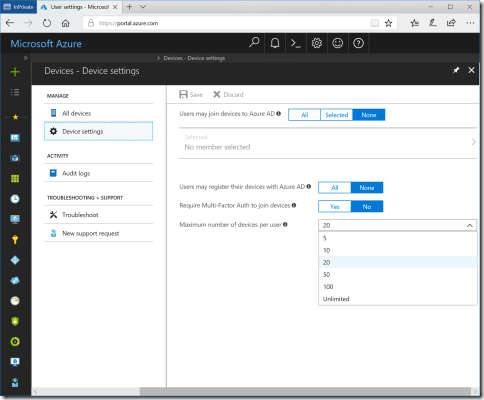
- Haga clic en Ahorrar y salga del navegador.
4. Elimina algún dispositivo para la persona que experimenta el error
Resolver Algo salió mal error en Azure AD Join, intente eliminar algunos dispositivos de Azure AD para la persona que experimenta el error. Un usuario no puede administrar su dispositivo unido a Azure AD por sí mismo. Todo lo que necesita hacer es canalizar su BOFH y eliminar algunos dispositivos que un usuario ya no necesita.
Siga esta guía:
- Abierto Portal de Azure e inicie sesión con su cuenta de usuario en su Azure Active Directory inquilino con derechos de administrador global.
- Haga clic en Azure Active Directory>Dispositivos
- Busque el nombre en la barra superior.
- Seleccione aleatoriamente un dispositivo, haga clic en los 3 puntos al final de la línea y seleccione Borrar del menú.
- Salir del navegador.
Esperamos que estas soluciones le ayuden a solucionar el Algo salió mal error en Azure AD Join. Si nuestras soluciones fueron útiles, háganoslo saber en los comentarios.
LEA TAMBIÉN:
- Microsoft refuerza Azure con nuevas características de seguridad
- Hubo un problema al conectarse al servidor de soporte de Microsoft [Fix]
- A continuación, se explica cómo corregir el error 500 en Microsoft Teams.


